Aj keď táto verzia pre Android nebola najvýznamnejším vydaním vôbec, je tu niekoľko nových funkcie, ktoré skutočne oceňujeme, napríklad možnosť prepínania medzi aplikáciami prostredníctvom nových médií kontroly v Android 11. Ak sa zdá, že ide o jednoduchú aktualizáciu, je - ale to neznamená, že nie je mimoriadne užitočná! To, že môžete ovládať svoju hudbu alebo podcasty bez toho, aby ste tieto aplikácie otvárali, či dokonca medzi nimi prepínali za behu, je taká radosť. Ukážeme vám, aké ľahké je ovládať svoje médiá vďaka tejto aktualizovanej funkcii.
Ako používať nové ovládacie prvky médií v systéme Android 11
Ak chcete skutočne využívať všetky možnosti, začnime otvorením dvoch (alebo viacerých) mediálnych aplikácií.
- Otvorte požadovanú položku hudobná aplikácia (Používam Amazon Music).
-
Otvorte požadovanú položku aplikácia podcast (Používam podcasty Google).
 Zdroj: Android Central
Zdroj: Android Central - Vráťte sa do Domovská obrazovka.
- Potiahnite prstom nadol po odtieň oznámenia. Tu uvidíte svoju poslednú otvorenú mediálnu aplikáciu spolu s bodkou pod ňou, ktorá označuje, že na pozadí je otvorená iná mediálna aplikácia. Na tomto mini ovládači budete môcť klepnúť na prehrať / pozastaviť, preskočiť dopredu alebo dozadu a zmeniť zvukový výstup (z reproduktora telefónu do zariadenia Bluetooth). Upozorňujeme, že túto akciu je možné vykonať aj na uzamknutej obrazovke.
-
Potiahnite prstom doľava od mediálne upozornenie prístup k ovládacím prvkom inej mediálnej aplikácie.
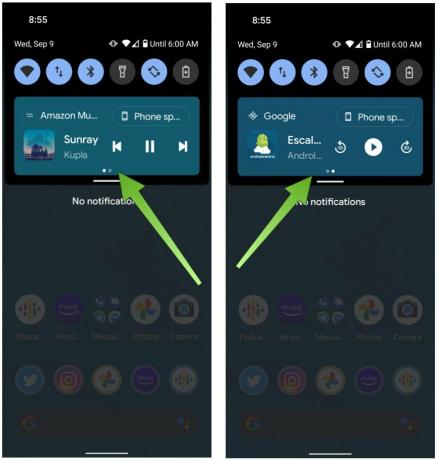
 Zdroj: Android Central
Zdroj: Android Central -
Potiahnutím nadol zväčšite panel upozornení a ovládacie prvky médií. Z tohto väčšieho ovládača budete môcť robiť všetky vyššie uvedené veci a niektoré vykonávať ďalšie akcie, ako napríklad Páči sa mi alebo Nepáči sa mi na trati, alebo sa pohybujete vpred alebo vzad v stopách pozíciu.
 Zdroj: Android Central
Zdroj: Android Central
V predvolenom nastavení budú tieto nové ovládacie prvky médií prístupné, pokiaľ ich nezrušíte z panela upozornení. Ak chcete, aby ovládacie prvky zmizli po skončení skladby, zoznamu skladieb alebo podcastu, ktorý počúvate, musíte to upraviť v systémových nastaveniach.
- Otvor nastavenie aplikácia
- Posuňte sa nadol a klepnite na Zvuk.
- Klepnite na Médiá.
-
Zapnúť Po ukončení mediálnej relácie skryť prehrávač.
 Zdroj: Android Central
Zdroj: Android Central
Po dokončení média už karta nebude zaberať miesto v tieni upozornenia.
V systéme samozrejme existuje niekoľko ďalších dôležitých aktualizácií Android 11 čomu by ste možno chceli venovať pozornosť, takže sa ponorte a preskúmajte!
Naše špičkové vybavenie
Ak chcete získať čo najrýchlejší Android 11 a najnovšie aktualizácie, potrebujete telefón Google Pixel. Za 350 dolárov budete chcieť Pixel 4a.
